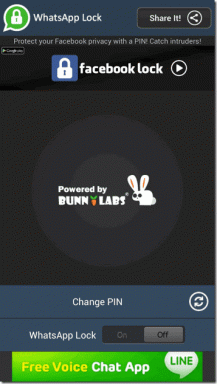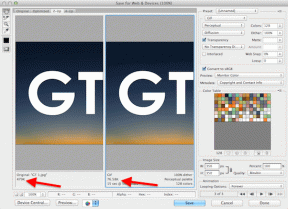Correggi le impostazioni dello schermo NVIDIA non sono disponibili Errore
Varie / / November 28, 2021
Se stai affrontando il messaggio di errore "Le impostazioni dello schermo NVIDIA non sono disponibili"quindi significa che attualmente non stai utilizzando il monitor o il display collegato a una GPU NVIDIA. Quindi, se non stai utilizzando il display collegato a Nvidia, è logico che non sarai in grado di accedere alle impostazioni del display Nvidia.
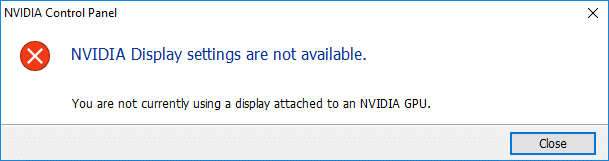
Il NVIDIA la mancata disponibilità delle impostazioni del display è un problema molto comune e possono esserci molte ragioni alla base di ciò, ad esempio il display è collegato a una porta sbagliata, potrebbe esserci un problema con il driver, ecc. Ma cosa succede se stai utilizzando il display collegato alla GPU Nvidia e stai ancora affrontando il messaggio di errore sopra? Bene, in tal caso, è necessario risolvere il problema e correggere la causa sottostante per risolvere completamente il problema.
Contenuti
- Correggi le impostazioni dello schermo NVIDIA non sono disponibili Errore
- Metodo 1: disabilitare e riattivare la GPU
- Metodo 2: controlla la connessione del display
- Metodo 3: modificare l'uscita dell'adattatore
- Metodo 4: riavvia diversi servizi Nvidia
- Metodo 5: aggiornare i driver della scheda grafica
- Metodo 6: disinstalla completamente Nvidia dal tuo sistema
Correggi le impostazioni dello schermo NVIDIA non sono disponibili Errore
Assicurati che creare un punto di ripristino nel caso qualcosa vada storto.
Di seguito vengono forniti diversi metodi con cui è possibile risolvere il problema delle impostazioni dello schermo NVIDIA non disponibili:
Metodo 1: disabilitare e riattivare la GPU
Prima di andare oltre, proviamo prima il passaggio di base per la risoluzione dei problemi di disabilitare e riattivare la GPU Nvidia. Questo passaggio potrebbe risolvere il problema, quindi vale la pena provare. Per disabilitare e quindi riattivare la GPU, seguire i passaggi seguenti:
1.Premere il tasto Windows + R quindi digitare "devmgmt.msc"(senza virgolette) e premi invio per aprire Gestione dispositivi.

2. Quindi, espandere Adattatori per display e fai clic con il pulsante destro del mouse sulla scheda grafica Nvidia e seleziona Disattivare.
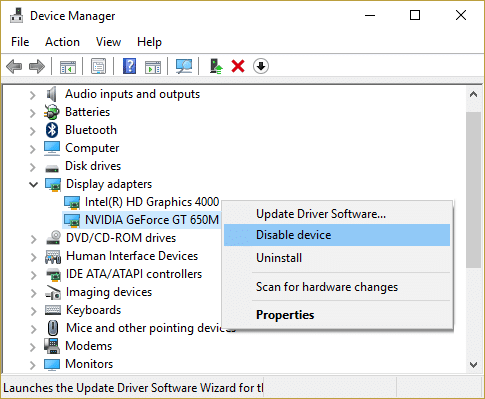
3.Una finestra di dialogo di avviso che informa che il dispositivo di disattivazione smetterà di funzionare e chiede conferma. Se sei sicuro di voler disabilitare questo dispositivo, fai clic su sì pulsante.
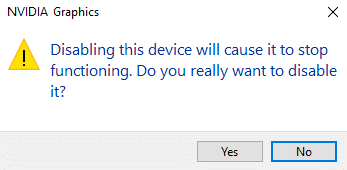
4. Adesso di nuovo fare clic con il tasto destro sulla scheda grafica Nvidia ma questa volta seleziona Abilitare.

4.Ciò riattiverà il dispositivo e riprenderà il normale funzionamento del dispositivo.
Dopo aver completato i passaggi precedenti, ora controlla se sei in grado di risolvere il problema Le impostazioni dello schermo NVIDIA non sono disponibili problema.
Metodo 2: controlla la connessione del display
Un'altra cosa importante che dovresti controllare è se il monitor è collegato alla porta giusta o meno. Sono disponibili due porte in cui è possibile inserire il cavo del display che sono:
- Grafica integrata Intel
- Hardware grafico NVIDIA
Assicurati che il monitor sia collegato alla porta grafica nota anche come porta discreta. Se è collegato a un'altra porta, cambialo e inseriscilo nella porta grafica. Riavvia il computer dopo aver apportato le modifiche di cui sopra e questo potrebbe risolvere Le impostazioni dello schermo NVIDIA non sono disponibili problema.
Metodo 3: modificare l'uscita dell'adattatore
Se anche dopo aver cambiato la porta e aver utilizzato il cavo del monitor nella porta grafica il problema persiste, è necessario utilizzare un convertitore o modificare l'uscita dell'adattatore (scheda grafica).
Per il convertitore, utilizzare Convertitore da VGA a HDMI e quindi usa la porta HDMI sulla tua scheda grafica oppure puoi cambiare direttamente la forma dell'uscita, ad esempio: usa la porta display invece di HDMI o VGA e questo potrebbe risolvere il tuo problema.
Metodo 4: Riavvia diversi servizi Nvidia
Esistono diversi servizi NVIDIA in esecuzione sul tuo sistema che gestiscono i driver dello schermo NVIDIA e garantiscono il corretto funzionamento dei driver dello schermo. Questi servizi sono fondamentalmente un intermediario tra l'hardware NVIDIA e il sistema operativo. E se questi servizi vengono interrotti da software di terze parti, il computer potrebbe non rilevare l'hardware del display NVIDIA e causare il Le impostazioni dello schermo NVIDIA non sono disponibili problema.
Quindi, per risolvere il problema, assicurati che i servizi NVIDIA siano in esecuzione. Per verificare se i servizi Nvidia sono in esecuzione o meno, segui i passaggi seguenti:
1.Premere il tasto Windows + R quindi digitare servizi.msc e premi Invio.

2.Ora trovi i seguenti servizi NVIDIA:
NVIDIA Display Container LS
Contenitore NVIDIA LocalSystem
Contenitore di servizi di rete NVIDIA
Contenitore di telemetria NVIDIA
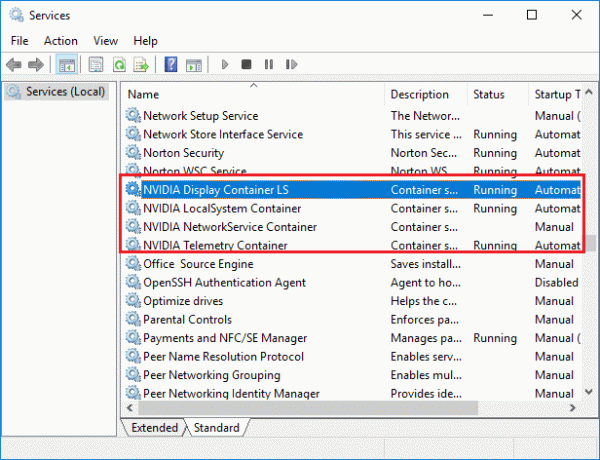
3. Fare clic con il pulsante destro del mouse su NVIDIA Display Container LS quindi seleziona Proprietà.
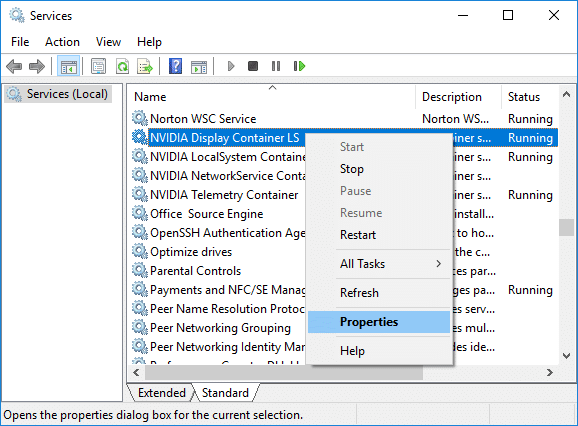
4.Fare clic su Stop quindi selezionare Automatico dall'elenco a discesa Tipo di avvio. Attendi qualche minuto poi clicca di nuovo su Cominciare pulsante per avviare il particolare servizio.
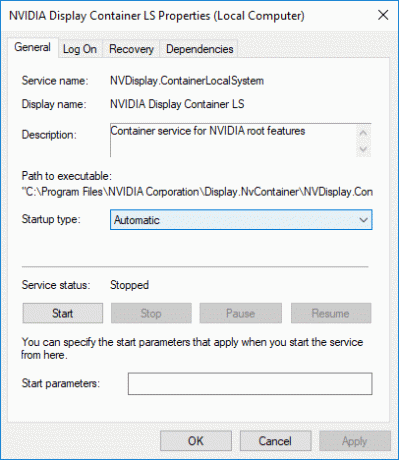
5.Ripeti passaggi 3 e 4 per tutti gli altri servizi rimanenti di NVIDIA.
6.Una volta terminato, fare clic su Applica seguito da OK per salvare le modifiche.
Dopo esserti assicurato che i servizi Nvidia siano attivi e funzionanti, controlla se ricevi ancora il messaggio di errore "Le impostazioni dello schermo NVIDIA non sono disponibili".
Metodo 5: aggiornare i driver della scheda grafica
Se i driver della scheda grafica Nvidia sono danneggiati, obsoleti o incompatibili, Windows non rileverà l'hardware NVIDIA e finirai per visualizzare il messaggio di errore. Quando aggiorni Windows o installi un'app di terze parti, può danneggiare i driver video del tuo sistema. Se riscontri problemi come le impostazioni dello schermo NVIDIA non disponibili, Il pannello di controllo NVIDIA non si apre, NVIDIA Drivers Constantly Crash, ecc. Potrebbe essere necessario aggiornare i driver della scheda grafica per risolvere la causa sottostante. Se affronti problemi di questo tipo, puoi facilmente aggiorna i driver della scheda grafica con l'aiuto di questa guida.

Metodo 6: disinstalla completamente Nvidia dal tuo sistema
Avvia il tuo PC in modalità provvisoria quindi segui questi passaggi:
1.Premere il tasto Windows + R quindi digitare devmgmt.msc e premi Invio.

2. Espandi gli adattatori display, quindi fai clic con il pulsante destro del mouse sul tuo Scheda grafica NVIDIA e seleziona Disinstalla.

2.Se viene richiesta la conferma, selezionare Sì.
3.Premere il tasto Windows + R quindi digitare controllo e premi Invio per aprire Pannello di controllo.

4.Dal Pannello di controllo fare clic su Disinstallare un programma.

5.Successivo, disinstalla tutto ciò che riguarda Nvidia.

6.Ora vai al seguente percorso: C:\Windows\System32\DriverStore\FileRepository\
7.Trova i seguenti file, quindi fai clic con il pulsante destro del mouse su di essi e seleziona Elimina:
nvdsp.inf
nv_lh
nvoclock
8.Ora vai alle seguenti directory:
C:\Programmi\NVIDIA Corporation\
C:\Programmi (x86)\NVIDIA Corporation\
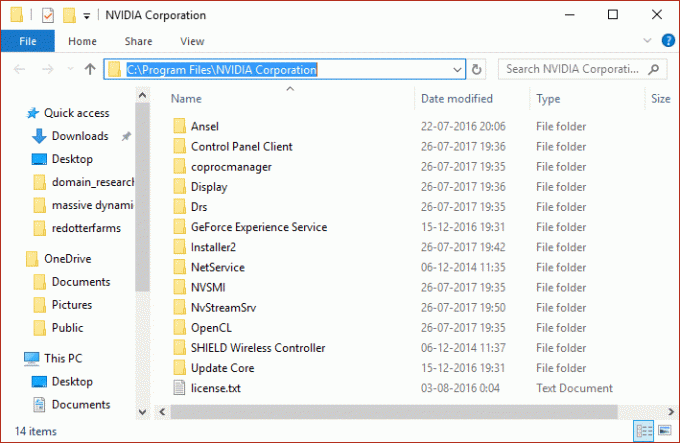
9. Eliminare qualsiasi file nelle due cartelle precedenti.
10.Riavviare il sistema per salvare le modifiche e scarica nuovamente il setup.
11. Eseguire nuovamente il programma di installazione NVIDIA e questa volta selezionare "Costume" e segno di spunta "Eseguire un'installazione pulita.”

12.Una volta che sei sicuro di aver rimosso tutto, prova a reinstallare i driver e controlla se sei in grado di farlo correggere le impostazioni dello schermo NVIDIA non sono disponibili problema.
Consigliato:
- Esplora file di Windows 10 non risponde? 8 modi per risolverlo!
- Come utilizzare l'equalizzatore in Groove Music in Windows 10
Si spera che sarai in grado di risolvere il tuo problema con le impostazioni dello schermo NVIDIA non disponibili utilizzando uno dei metodi sopra indicati. Ma se stai ancora affrontando alcuni problemi, non preoccuparti, faccelo sapere nella sezione dei commenti e ti risponderemo.